谷歌浏览器设置字体大小的方法
1、打开谷歌浏览器,点击浏览器右上方的“自定义及控制 Google Chrome”图标,在下方的菜单中点击打开“设置”页面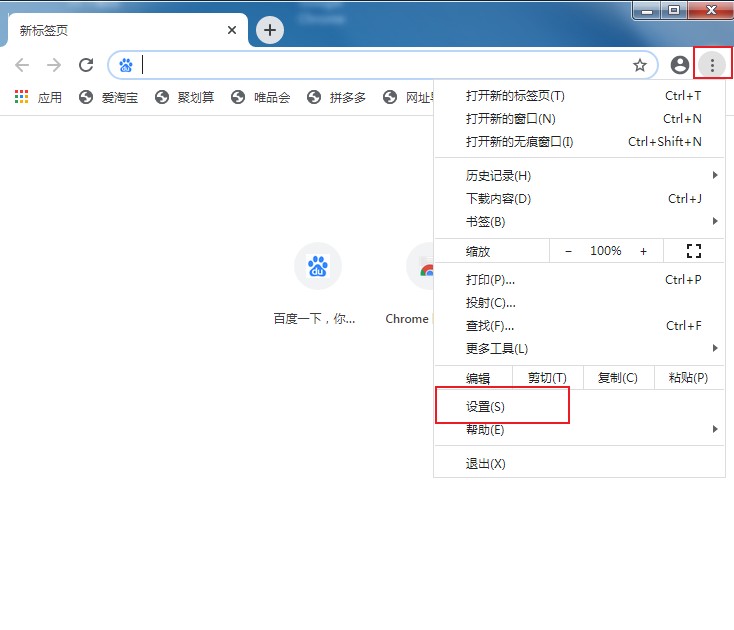
2、进入设置页面后可以在左上方看到“设置”选项,点击该图标打开设置侧边栏
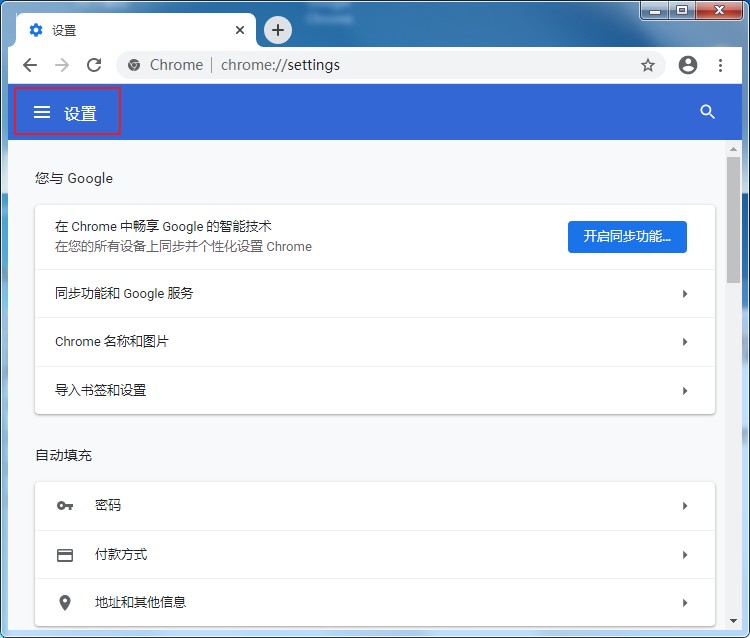
3、在浏览器左侧滑出的设置侧边栏中找到并点击“外观”菜单项
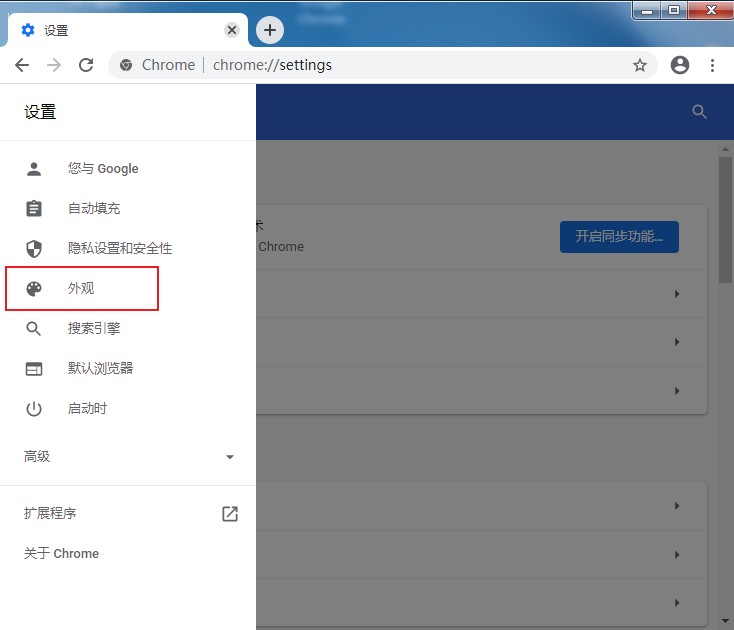
4、这时浏览器就会自动帮我们定位到外观设置模块上,在外观的选项中可以看到“字号”这一项,点击右侧的下拉菜单就可以修改谷歌浏览器的字体大小了
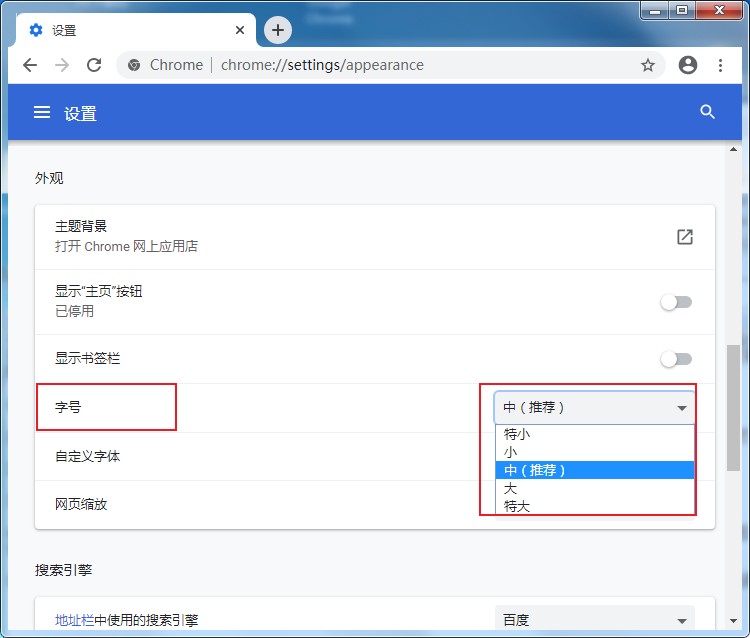
以上就是谷歌浏览器设置字体大小的方法,希望对大家有所帮助,更多谷歌浏览器修改教程欢迎继续关注浏览器之家